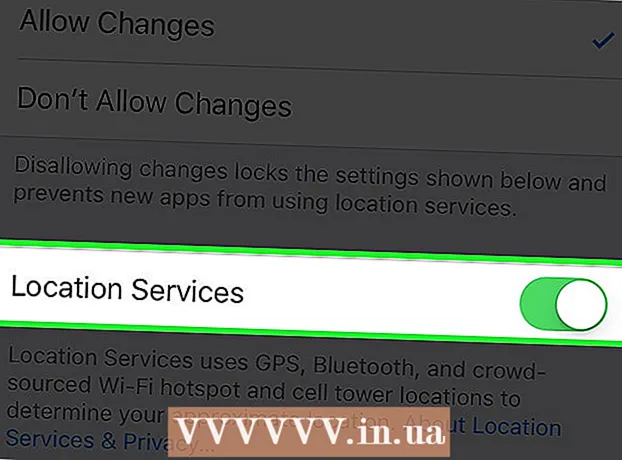May -Akda:
Charles Brown
Petsa Ng Paglikha:
3 Pebrero 2021
I -Update Ang Petsa:
26 Hunyo 2024
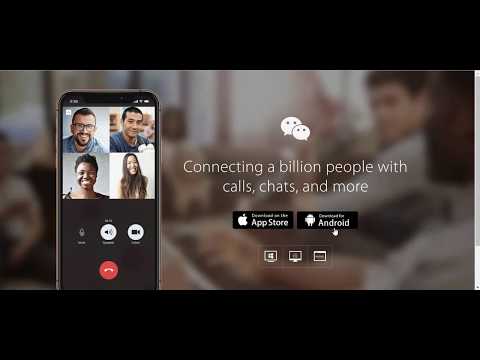
Nilalaman
- Upang humakbang
- Paraan 1 ng 3: Sa isang browser
- Paraan 2 ng 3: Paggamit ng WeChat para sa Windows
- Paraan 3 ng 3: Paggamit ng WeChat para sa macOS
Ituturo sa iyo ng artikulong ito kung paano gamitin ang WeChat desktop o browser app sa iyong computer. Panatilihing madaling gamitin ang iyong mobile device, dahil kakailanganin mo itong magparehistro.
Upang humakbang
Paraan 1 ng 3: Sa isang browser
 Buksan ang WeChat sa iyong mobile device. Ginagawa nitong posible na mag-sign up sa WeChat sa iyong computer nang hindi kinakailangang mag-download ng isang hiwalay na app. Kung hindi ka pa naka-sign in sa iyong telepono o tablet, mag-sign up ngayon.
Buksan ang WeChat sa iyong mobile device. Ginagawa nitong posible na mag-sign up sa WeChat sa iyong computer nang hindi kinakailangang mag-download ng isang hiwalay na app. Kung hindi ka pa naka-sign in sa iyong telepono o tablet, mag-sign up ngayon.  Pindutin ang + sa kanang sulok sa itaas ng WeChat.
Pindutin ang + sa kanang sulok sa itaas ng WeChat. Pindutin ang Scan QR-Code. Bubuksan nito ang scanner ng code ng WeChat.
Pindutin ang Scan QR-Code. Bubuksan nito ang scanner ng code ng WeChat.  surf sa https://web.wechat.com sa iyong kompyuter. Maaari kang gumamit ng anumang browser, tulad ng Safari o Chrome. Lilitaw ang isang malaking QR code.
surf sa https://web.wechat.com sa iyong kompyuter. Maaari kang gumamit ng anumang browser, tulad ng Safari o Chrome. Lilitaw ang isang malaking QR code.  I-scan ang QR code sa screen gamit ang iyong mobile device. Kapag na-scan na ng mobile app ang QR code, lilitaw ang iyong larawan sa profile sa iyong computer screen.
I-scan ang QR code sa screen gamit ang iyong mobile device. Kapag na-scan na ng mobile app ang QR code, lilitaw ang iyong larawan sa profile sa iyong computer screen.  I-tap ang Mag-log in sa iyong mobile device. Makikita mo ngayon ang WeChat home page sa iyong browser.
I-tap ang Mag-log in sa iyong mobile device. Makikita mo ngayon ang WeChat home page sa iyong browser. - Hindi pinagana ang mga abiso sa mobile hangga't naka-log in ka sa iyong computer.
- Upang mag-log out sa WeChat sa iyong computer, mag-click sa "☰" sa kaliwang tuktok ng haligi at pagkatapos ay piliin ang "Mag-log Out".
Paraan 2 ng 3: Paggamit ng WeChat para sa Windows
 Pumunta sa http://www.wechat.com/en/ sa isang browser. Ang pamamaraang ito ay madaling gamiting mai-download ang WeChat app sa iyong Windows computer. Kailangang panatilihin mong madaling gamitin ang iyong Android, iPhone o iPad.
Pumunta sa http://www.wechat.com/en/ sa isang browser. Ang pamamaraang ito ay madaling gamiting mai-download ang WeChat app sa iyong Windows computer. Kailangang panatilihin mong madaling gamitin ang iyong Android, iPhone o iPad. - Mag-click sa icon ng logo ng Windows sa isang computer screen. Ito ang pangalawang puting icon sa gitna ng screen.
- Tiyaking hindi mag-click sa unang icon ng Windows (nang walang computer screen) dahil dadalhin ka nito sa pahina ng pag-download para sa mga Windows mobile device.
 Mag-click sa I-download. Ito ay isang berdeng pindutan sa kaliwang bahagi ng screen.
Mag-click sa I-download. Ito ay isang berdeng pindutan sa kaliwang bahagi ng screen.  Pumili ng isang folder at i-click ang I-save. I-download nito ang file ng pag-install ng WeChat sa napiling folder.
Pumili ng isang folder at i-click ang I-save. I-download nito ang file ng pag-install ng WeChat sa napiling folder.  Buksan ang file ng pag-install ng WeChat. Kapag nakumpleto na ang pag-download, karaniwang makikita mo ang isang link sa file ng pag-install sa ilalim ng window ng browser. Kung gayon, mag-click dito. Kung hindi, pumunta sa folder kung saan mo nai-save ang file (karaniwang folder ng Mga Pag-download) at pagkatapos ay i-double click ang file upang buksan ito.
Buksan ang file ng pag-install ng WeChat. Kapag nakumpleto na ang pag-download, karaniwang makikita mo ang isang link sa file ng pag-install sa ilalim ng window ng browser. Kung gayon, mag-click dito. Kung hindi, pumunta sa folder kung saan mo nai-save ang file (karaniwang folder ng Mga Pag-download) at pagkatapos ay i-double click ang file upang buksan ito.  I-click ang Oo upang payagan ang WeChat na mai-install.
I-click ang Oo upang payagan ang WeChat na mai-install. I-click ang I-install ang WeChat. Ang WeChat ay mai-install na ngayon sa iyong computer. Kapag nakumpleto ito makikita mo ang isang mensahe ng kumpirmasyon at isang berdeng pindutan na may "Isagawa".
I-click ang I-install ang WeChat. Ang WeChat ay mai-install na ngayon sa iyong computer. Kapag nakumpleto ito makikita mo ang isang mensahe ng kumpirmasyon at isang berdeng pindutan na may "Isagawa".  Mag-click sa Run. Lilitaw ang isang QR code kasama ang mensahe (Pag-login sa pamamagitan ng Pag-scan sa QR Code ".
Mag-click sa Run. Lilitaw ang isang QR code kasama ang mensahe (Pag-login sa pamamagitan ng Pag-scan sa QR Code ".  Buksan ang WeChat sa iyong mobile device. Maaari mo na ngayong gamitin ang anumang telepono o tablet na naka-install ang WeChat. Tiyaking naka-log in ka na sa WeChat sa device na iyon bago magpatuloy.
Buksan ang WeChat sa iyong mobile device. Maaari mo na ngayong gamitin ang anumang telepono o tablet na naka-install ang WeChat. Tiyaking naka-log in ka na sa WeChat sa device na iyon bago magpatuloy.  Pindutin ang + sa iyong mobile device. Nasa kanang sulok sa itaas ng WeChat ito.
Pindutin ang + sa iyong mobile device. Nasa kanang sulok sa itaas ng WeChat ito.  Pindutin ang QR-Code Scan sa iyong mobile device. Bubuksan nito ang scanner ng code ng WeChat.
Pindutin ang QR-Code Scan sa iyong mobile device. Bubuksan nito ang scanner ng code ng WeChat.  I-scan ang QR code gamit ang iyong mobile device. Kapag na-scan ng QR scanner ng mobile app ang code, lilitaw ang iyong larawan sa profile sa screen ng iyong computer.
I-scan ang QR code gamit ang iyong mobile device. Kapag na-scan ng QR scanner ng mobile app ang code, lilitaw ang iyong larawan sa profile sa screen ng iyong computer.  Pindutin ang Enter sa iyong mobile device. Dapat mo na ngayong makita ang isang maligayang mensahe sa iyong computer screen kasama ang iyong home page ng WeChat.
Pindutin ang Enter sa iyong mobile device. Dapat mo na ngayong makita ang isang maligayang mensahe sa iyong computer screen kasama ang iyong home page ng WeChat. - Hangga't naka-log in ka sa iyong computer, hindi papaganahin ang mga mobile na notification.
- Upang mag-log in sa WeChat sa hinaharap, mag-click lamang sa "WeChat" sa menu ng Windows.
- Upang mag-log out sa WeChat sa iyong computer, i-click ang "☰" sa ibabang kaliwang sulok ng WeChat, i-click ang "Mga Setting" at pagkatapos ay "Mag-log Out".
Paraan 3 ng 3: Paggamit ng WeChat para sa macOS
 G sa http://www.wechat.com/en/ sa isang browser. Madaling magamit ang pamamaraang ito upang mai-download ang WeChat app sa iyong Mac. Kailangang panatilihin mong madaling gamitin ang iyong Android, iPhone o iPad.
G sa http://www.wechat.com/en/ sa isang browser. Madaling magamit ang pamamaraang ito upang mai-download ang WeChat app sa iyong Mac. Kailangang panatilihin mong madaling gamitin ang iyong Android, iPhone o iPad.  Mag-click sa icon ng macOS. Ito ang pangatlong icon mula sa kaliwa mula sa gitna ng screen. Mukha itong isang desktop computer na may salitang "macOS" dito.
Mag-click sa icon ng macOS. Ito ang pangatlong icon mula sa kaliwa mula sa gitna ng screen. Mukha itong isang desktop computer na may salitang "macOS" dito.  I-click ang I-download sa Mac App Store. Bubuksan nito ang home page ng WeChat sa App Store.
I-click ang I-download sa Mac App Store. Bubuksan nito ang home page ng WeChat sa App Store.  I-download ang WeChat sa iyong Mac. I-click ang "GET" at pagkatapos ay i-click ang "I-INSTALL" upang simulan ang pag-download. Kapag nakumpleto ang pag-install, mai-install ang WeChat sa iyong folder na Mga Application.
I-download ang WeChat sa iyong Mac. I-click ang "GET" at pagkatapos ay i-click ang "I-INSTALL" upang simulan ang pag-download. Kapag nakumpleto ang pag-install, mai-install ang WeChat sa iyong folder na Mga Application. - Maaaring kailanganin mong mag-sign in gamit ang iyong Apple ID bago mo ma-download ang WeChat.
 Buksan ang WeChat. Ito ay nasa folder ng Mga Aplikasyon. Upang buksan ang folder na ito, buksan ang "Finder" (ang nakangising icon ng Mac sa Dock), i-click ang menu na "Pumunta", pagkatapos ay piliin ang "Mga Aplikasyon".
Buksan ang WeChat. Ito ay nasa folder ng Mga Aplikasyon. Upang buksan ang folder na ito, buksan ang "Finder" (ang nakangising icon ng Mac sa Dock), i-click ang menu na "Pumunta", pagkatapos ay piliin ang "Mga Aplikasyon".  Buksan ang WeChat sa iyong mobile device. Maaari kang gumamit ng anumang telepono o tablet kung saan naka-install ang WeChat app. Tiyaking naka-log in ka na sa WeChat sa device na iyon bago magpatuloy.
Buksan ang WeChat sa iyong mobile device. Maaari kang gumamit ng anumang telepono o tablet kung saan naka-install ang WeChat app. Tiyaking naka-log in ka na sa WeChat sa device na iyon bago magpatuloy.  Pindutin ang + sa iyong mobile device. Nasa kanang sulok sa itaas ng WeChat ito.
Pindutin ang + sa iyong mobile device. Nasa kanang sulok sa itaas ng WeChat ito.  Pindutin ang QR-Code Scan sa iyong mobile device. Bubuksan nito ang scanner ng code ng WeChat.
Pindutin ang QR-Code Scan sa iyong mobile device. Bubuksan nito ang scanner ng code ng WeChat.  I-scan ang QR code gamit ang iyong mobile device. Kapag na-scan ng QR scanner ng mobile app ang code, lilitaw ang iyong larawan sa profile sa screen ng iyong computer.
I-scan ang QR code gamit ang iyong mobile device. Kapag na-scan ng QR scanner ng mobile app ang code, lilitaw ang iyong larawan sa profile sa screen ng iyong computer.  Pindutin ang Enter sa iyong mobile device. Dapat mo na ngayong makita ang isang maligayang mensahe sa iyong computer screen kasama ang iyong home page ng WeChat.
Pindutin ang Enter sa iyong mobile device. Dapat mo na ngayong makita ang isang maligayang mensahe sa iyong computer screen kasama ang iyong home page ng WeChat. - Hangga't naka-log in ka sa iyong computer, hindi papaganahin ang mga mobile na notification.
- Upang mag-log out sa WeChat sa iyong computer, i-click ang "☰" sa ibabang kaliwang sulok ng WeChat, i-click ang "Mga Setting" at pagkatapos ay "Mag-log Out".